Rensa användardata
När du byter användare i One X växel är det bra att rensa användardatan.
Så här gör du:
Snabblänkar
Gå direkt till guide för dator
Gå direkt till guide för mobilapp
Rensa kontakter och telefonbok
Högerklicka på kontakten du vill ta bort. I menyn som visas, tryck "Ta bort kontakt". Detta görs för varje kontakt.
Rensa samtalshistorik
Samtalshistorik kan enbart rensas från mobilappen.
Klicka på samtalshistorik (meny) i mobilappen. Klicka sedan på papperskorgen så att all samtalshistorik försvinner.
Datorklienten kommer att uppdateras när du klickar på menyerna.
Rensa i röstbrevlådan
Rensa meddelanden
Ring kortnummer 888 från din mobil.
Tryck 7 för att radera meddelandet under tiden du lyssnar.
Rensa namn och hälsningsfras
Ring kortnummer 888 från din mobil.
Tryck 2 för att hantera namn och hälsningsfraser.
Rensning av favoriter i mobilklient. Klicka på favoriten. På menyn klickar du sedan på Ta bort från favoriter. Upprepa stegen för varje favorit.
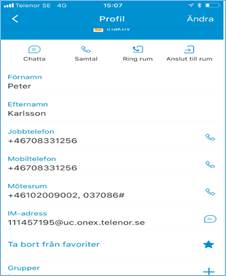
Rensning av samtalshistorik i mobilklient. Klicka på samtalshistorik (meny) i mobil appen. Klicka sedan på papperskorgen så all samtalshistorik försvinner.
PC klienten kommer att uppdatera sig när du klickar på menyerna.
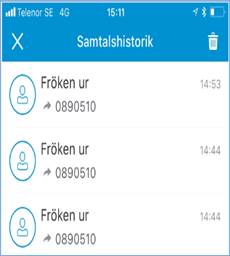
Rensning av röstmeddelanden i röstbrevlådan. Ring 888 för huvudmeny. Tryck 7 för att radera meddelande när man lyssnar på ett meddelande.
